牛X、厚道、局器、有面儿的显示器
"嘿!这大电脑~不错啊~外边还戴个罩,这罩干嘛使的呀~这是多大个儿的呀?真清楚嘿,不错不错。好东西!不便宜吧?"
在家里老人看来,明基SW271就是这样一个产品,个头儿、外观、打眼儿一瞧都足够使一个并不关注专业参数的人觉得这电脑(显示器)是个好玩意儿。那么今天的开箱测评,就让老少爷们儿们多角度的了解一下这款专业摄影显示器算不算是真正的牛X、厚道、局器、有面儿。
SW271牛X的底气从何而来:
▲这张来自官方的EXCEL截图,去掉了一些不太必要的参数,重点的展示了这台“专业、摄影”显示器的底气。而这些参数几乎共同服务于一个目标----色准。SW271用一个精致的小口袋包装着它来自原厂的诚意,校色报告。
▲从报告中可以看到99% 的ARGB,不错的屏幕均匀度,良好的色调响应曲线。这一切都在展示着它的专业和准确。
之前在评测SW240的时候我得出的结论是,到手校色可以最快速度,最大程度把显示器的专业性能完全释放出来。而且不能光看广告,重要的是要看疗效。
来了您内,校色仪伺候。这次出厂状态测试,听取了之前CHH论坛猫大的建议,显示器出厂ARGB状态下,使用ADOBE官方的ICC文件AdobeRGB1998.icc 点击下载。
而这次的测试结果的确惊艳到了我:
▲极佳的色准,稳定的色温,优秀的曲线。绝对的到手即用!
也推荐各位开箱来不及校色的小伙伴下载ADOBE官方icc配合使用!
而优秀的出厂效果,也说明明基对于专业显示器出品的用心和认真态度。
当然啦,既然是自带硬件校准功能的专业显示器,那么对于需要对各类显示参数进行独立把控的摄影师来说,自己进行校色是必须要做的。随后我使用明基的官方校色软件Palette Master Element配合爱色丽I1 DISPLAY PRO对屏幕进行了校色。除了色域、白点值、亮度等参数设置以外,不考虑时间成本的话,明基推荐的更好的设置如图所示。
▲页面内的参数设置我会在之后的文章里进行介绍。
如图上设置后,我对整个校色过程进行了计时,一共7分56秒,不到8分钟。其实这个时间是完全可以接受的,相比displaycal动辄以小时为记的校色过程,明基原厂Palette Master Element的校色时间几乎可以忽略不记了。
完成后的验证:
▲完美!
为了测试屏幕色准的衰减程度,之后的评测中我将在未经第二次校色的情况下,对sw271再进行几次测试,看看屏幕色准的下降请况,欢迎关注之后的文章。
当然,sw271牛X的底气并不只精确的色准和硬件校色功能而已。但从它便捷快速的硬件校色功能,和目前来看较低的色准衰减程度。其实已经很好的完成了摄影专业显示器的最主要的功能需求。即使在工作室环境的专业应用领域,最长仅需8分钟的色彩校准速度(官方校色软件Palette Master Element配合爱色丽I1 DISPLAY PRO),也并不会让人觉得无法接受。
下面来看几张摄屏的图片。
局气厚道的附件和外观功能设计
说了半天,这显示器长啥样还没看着呢。别急,先来看张三围对比图,因为快递是家里人收的,回家问我你这是新买个冰箱啊?
的确,这个包装尺寸如果放在以前的CRT显示器上可能不算是太夸张,但是现在追求轻薄的液晶显示器上,的确是非常厚重了。(除了现在动辄1米多长的带鱼屏。)
那这箱子里到底都有什么好东西。赶紧打开看看。
 ▲ 简洁的原色纸箱,黑白两色的印刷,清晰标明27寸,型号SW271。
▲ 简洁的原色纸箱,黑白两色的印刷,清晰标明27寸,型号SW271。
▲打开第一层盖子,左边黑色的口袋里放着的就是这台显示器的出厂校色报告。中间的图像提示了正确的设备放置流程。右边则是这台显示的特色介绍,包括明基原厂校色软件Palette Master Element、倍儿好用的OSD控制器,以及横竖屏兼容的遮光罩。
▲继续打开。右边印刷着对于电源线使用的注意事项以及线缆装箱的注意事项,避免在使用或运输中损坏显示器。
▲去掉上层泡沫,本主儿终于亮相,这张图片很好的解释了为什么这箱子这么大个,所有的主附件全部都在这个箱子内完好的保护着的。
 ▲遮光罩箱,密密麻麻的保存着8片遮光罩组件,兼容横竖屏状态。
▲遮光罩箱,密密麻麻的保存着8片遮光罩组件,兼容横竖屏状态。
跟sw240一样,遮光罩箱内是一套横竖屏兼容的遮光罩。安装方式和整体结构也和240一样,尺寸上则大了很多。只不过240的需要单独购买,而271则是标配物品之一。
 ▲随机附带的线缆一共6根。包含了所有需要用到的线缆类型。不论你是什么显卡输出接口基本都可以满足,真正做到了到手即用。
▲随机附带的线缆一共6根。包含了所有需要用到的线缆类型。不论你是什么显卡输出接口基本都可以满足,真正做到了到手即用。
 ▲OSD控制器:你们全都得听我指挥!(8点中方向的电源线表示根本不尿你。)
▲OSD控制器:你们全都得听我指挥!(8点中方向的电源线表示根本不尿你。)
开始组装啦,这儿想聊一下,之前的SW2700PT和SW240的底座都是单面包裹塑料外壳的,底面直接就是露着金属钢板,但是SW271的底座则是两面全覆盖外壳的,从这点也可以看出271的定位是明显高于那两款显示器的。
OK组装完毕先上背图~
面对机顶的外置闪光灯,遮光罩的内部几乎没有反光,好评。遮光罩附身之后,整个显示器的专业范儿就显露出来了。竖屏之后则更加与众不同。
▲SW271的遮光罩顶部正中也同样有供校色仪走线的活动窗口,但是开口确比较小。爱色丽的i1 display pro无法直接通过。只好把线头从下向上穿过。SW240上没有这个问题。
▲这只OSD控制器可以控制显示器菜单中的所有功能,并提供了3个显示模式快捷键。首先这只控制器中圈是一个二维平面的四方向键,中间是确认键。手感清脆,键程适中。
相比显示器正面右下角的功能键,OSD控制器上标准的上下左右按键更符合我们对于二维平面菜单的操作逻辑。不用再通过一个横向排列的按键操作上下方向的菜单。几乎不会再有误操作按错方向的情况。外圈则是3个快捷键加返回键。
出厂默认设置下3个快捷键分别对应ARGB模式、SRGB模式和黑白模式。切换快捷方便,尤其对应修图过程中的操作步骤,一键切换两种色域确认输出情况以及通过黑白模式查看图片的影调。
这个OSD控制器在sw2700pt上已经是标配了。估计是为了统一整体风格,271上的这只控制器底部从之前的镀铬亮面改成了磨砂塑料。放在屏幕下方更加隐蔽,应该也是为了减少镀铬反光对工作中视觉上的影响吧。但是在这里吐槽一下,控制器并不能完美的在显示器底座的凹槽中平稳摆放。这点应该需要改进一下。
如果你的苹果电脑带有霹雳3接口那么恭喜你,在双屏模式下,你只需要一条SW271标配的Type-C线就可以同时完成视频信号和数据的传输。不再需要单独连接显示器到笔记本的USB线,就可以使用校色仪、显示器侧面的两个USB3口以及读卡器。
很可惜SW271的Type-C接口不支持供电。如果你只需要SW271单屏工作,那么就必须插上电源线,因为非供电情况下,MAC BOOK不支持合上屏幕输出显示信号。但是同时你通过单独的Type-C接口,获得了显示器上内置的两个标准USB3.0接口以及一个高速SD卡读卡器,节省空间的同时,节省了附件的成本。
▲如果你想要完全的一根线解决所有问题,请看这里,新款的SW270C,这台显示器可以通过Type-C接口输出60W功率为笔记本供电。同时拥有漂亮的二代OSD控制器和更好的亮度色温均匀性调整设置。
一屏双显示/色域功能
这项功能其实就像是以前电视机画中画功能的升级版,通过画中画-PIP(左右双画-PBP)功能,实现两台电脑(两个信号源)的两个画面同屏显示。突出的优势是两个画面可以以不同色域进行显示。以帮助摄影师达到快捷准确的色彩对比。
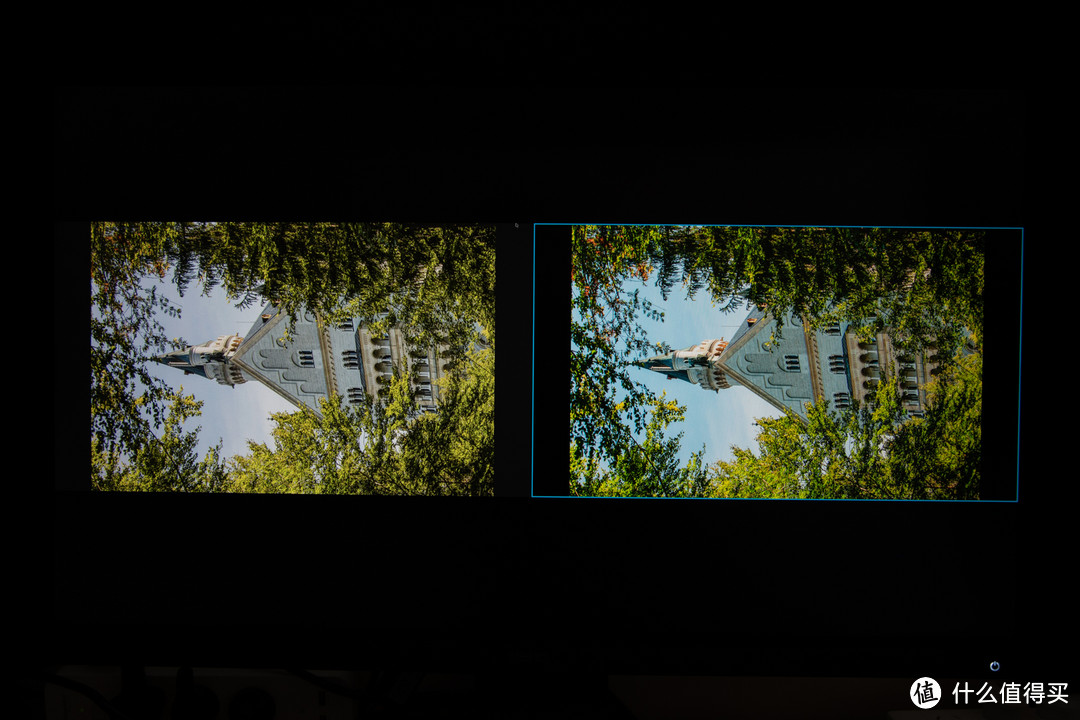 PBP模式下:左PC-SRGB色域、右MAC-ARGB色域(右侧的ARGB模式下蓝绿色的表现更好。)
PBP模式下:左PC-SRGB色域、右MAC-ARGB色域(右侧的ARGB模式下蓝绿色的表现更好。)
▲在PIP模式下,内部的副输入源画面可以随意调整位置。
并且副输入源不仅可以指定色域而且还可以单独调整亮度对比度等参数。
更大的“面子”带给你更高的效率和使用体验。
因为分辨率的大幅提升,就如同上图用EXCEL表格演示出的状态,不论是pr还是ps、lr主界面上都可以装下更多的内容,显示更长的时间线,1:1放大显示或按屏幕大小缩放时获得更多的细节展示。这一方面的提升,对于修图和视频工作效率的提高是挺大的。而视觉上几乎完全没有了颗粒感。就好像当年看惯了其他手机然后突然拿到Iphone4,看到视网膜屏幕的感觉。当然,在win10下,系统缩放后在各个非系统软件的表现上依然参差不齐。但是我常用的几个ADOBE软件上,个人感觉100%的缩放给工作效率的提升远大于字体较小带来的不便。mac os下的各软件缩放要好得多。但是我依然习惯使用显示器缩放模式中的“更多空间”选项以提升整个界面的装载能力。
上一篇sw240的测评时我也曾一段时间单独使用240而不再使用双显示器。1920*1200的分辨率+24寸屏幕尺寸的确在文本、网页等文字浏览时有比较大的字体尺寸,使得阅读更轻松。但是转换到4k分辨率的271上以后,界面装载能力的提升绝对是使用这个级别显示器的适用人群更需要的。干活的时候终究是要长时间,高集中度的面对显示器的。
不论在工作室还是家中。使用一台27寸超窄边框,带横竖屏可转换遮光罩的显示器,依靠出色的色准,4k级别的高分辨率,使用方便快捷的OSD控制器在不同色域、模式下快速切换。为客户或家人展示客片或作品时,有面儿!
总结
明基sw271就是这样一款高端的专业摄影显示器,牛X的软硬件调教带来了出色的色准,局器厚道的附件降低了上手和使用难度,为专业应用服务的菜单功能,有面儿的外观设计,4k级别的高分辨率提升了使用体验。不愧为目前明基专业摄影显示器的高端产品。从这次使用体验及各项测试结果来看。SW271完全符合他的定位水准,是高端摄影爱好者和专业摄影工作室非常值得配置的产品。
正好6.18就快到了,喜欢的各位可以多多关注各类电商促销情况,不要错过好价~~
下一篇测试文章我会重点对SW271的屏幕素质进行测试,并且聊一聊WIN/MAC 下如何正确的进行颜色配置文件的选择与使用。


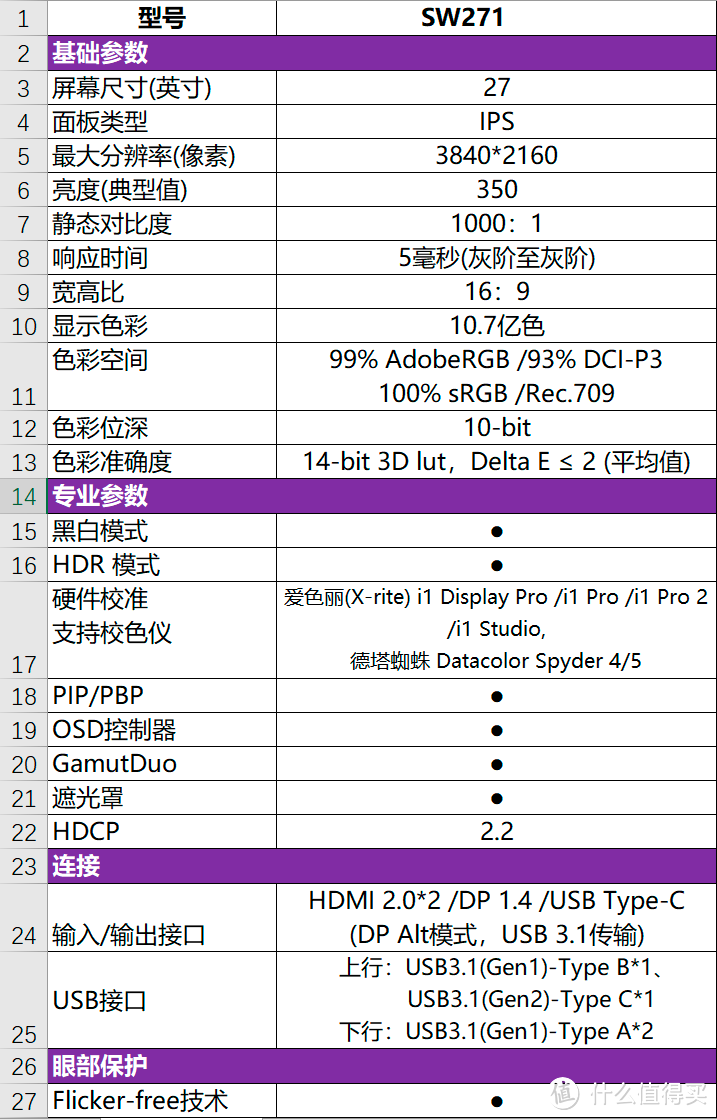
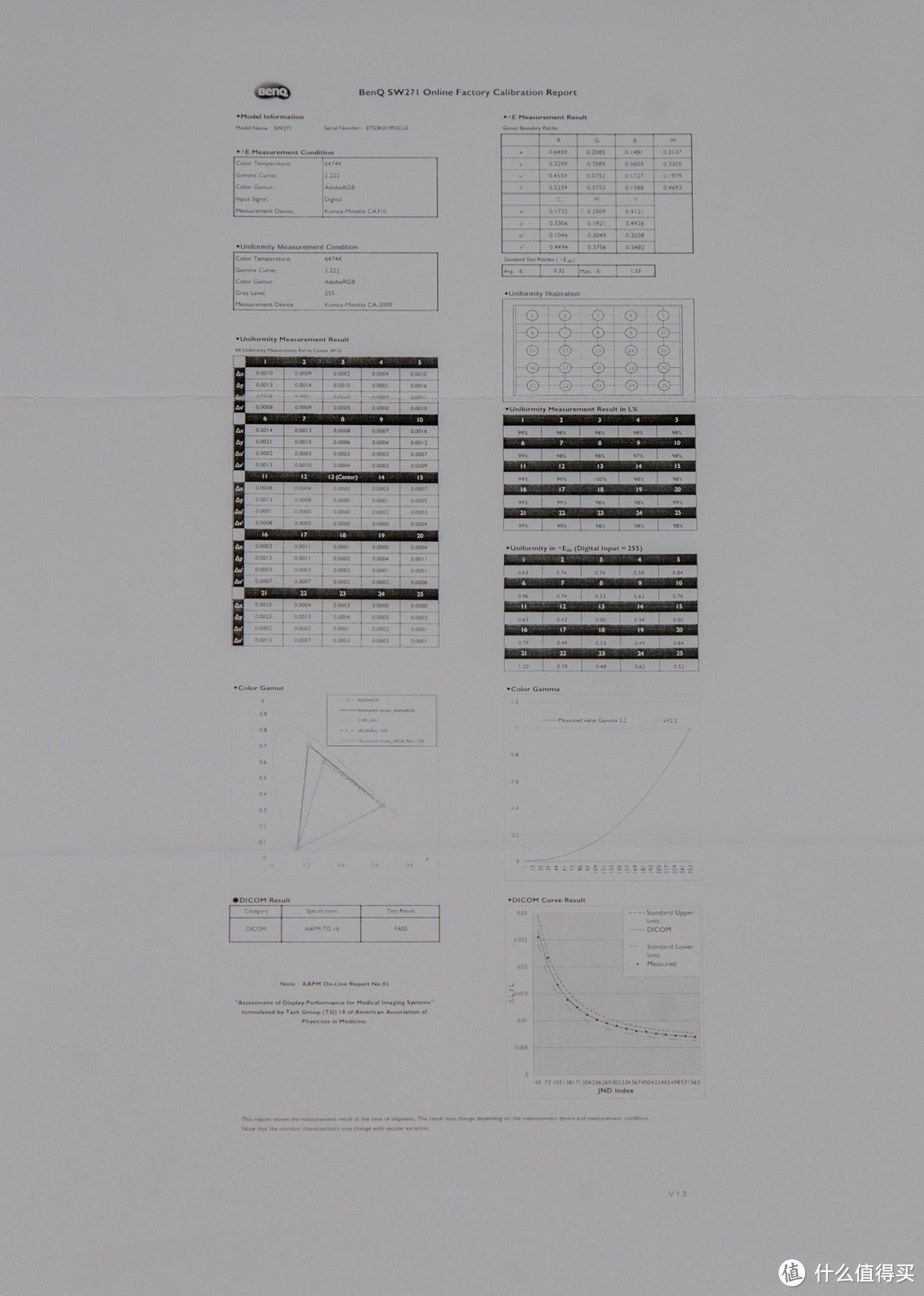
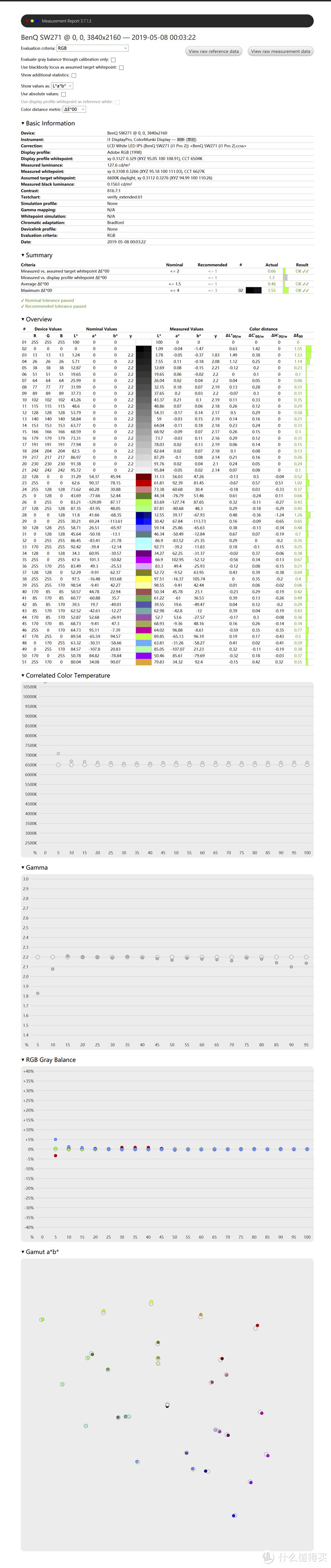
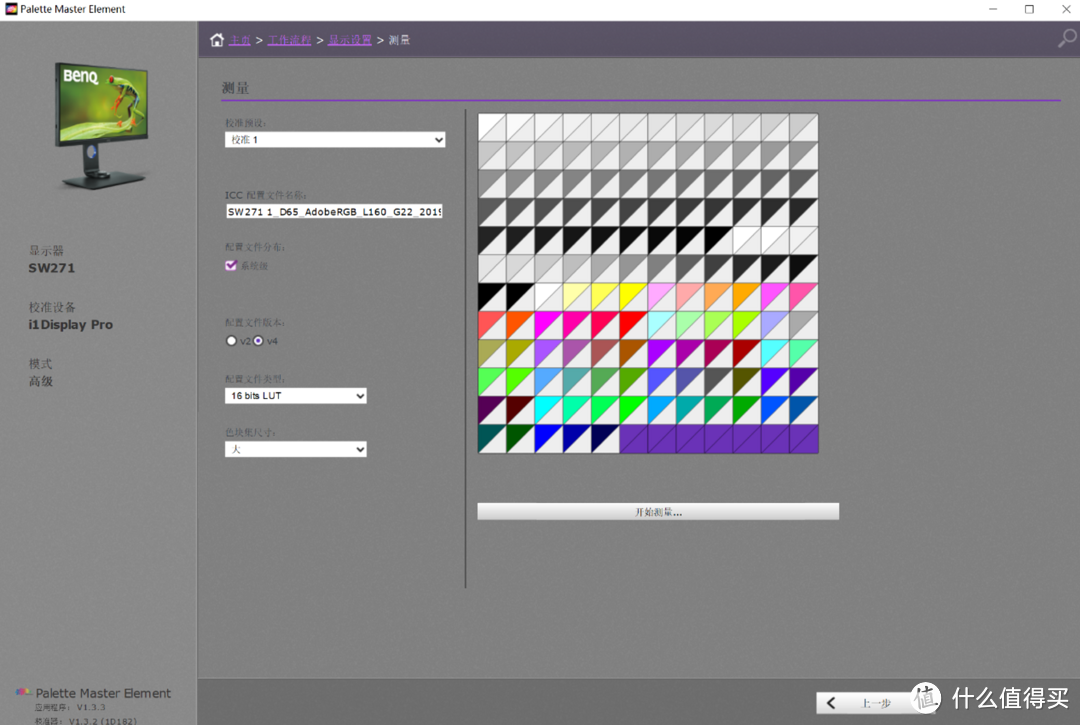
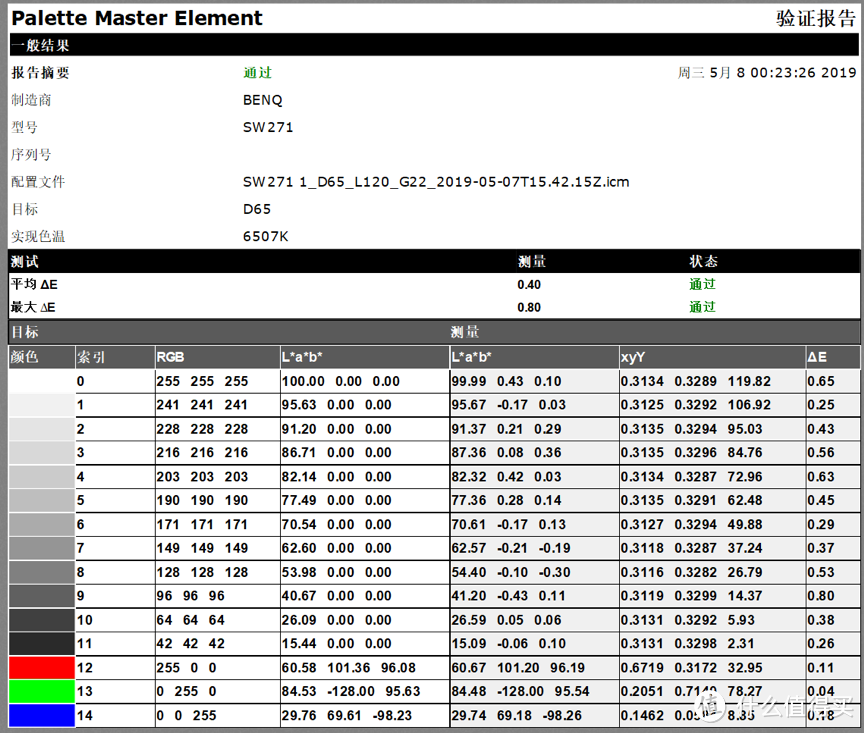

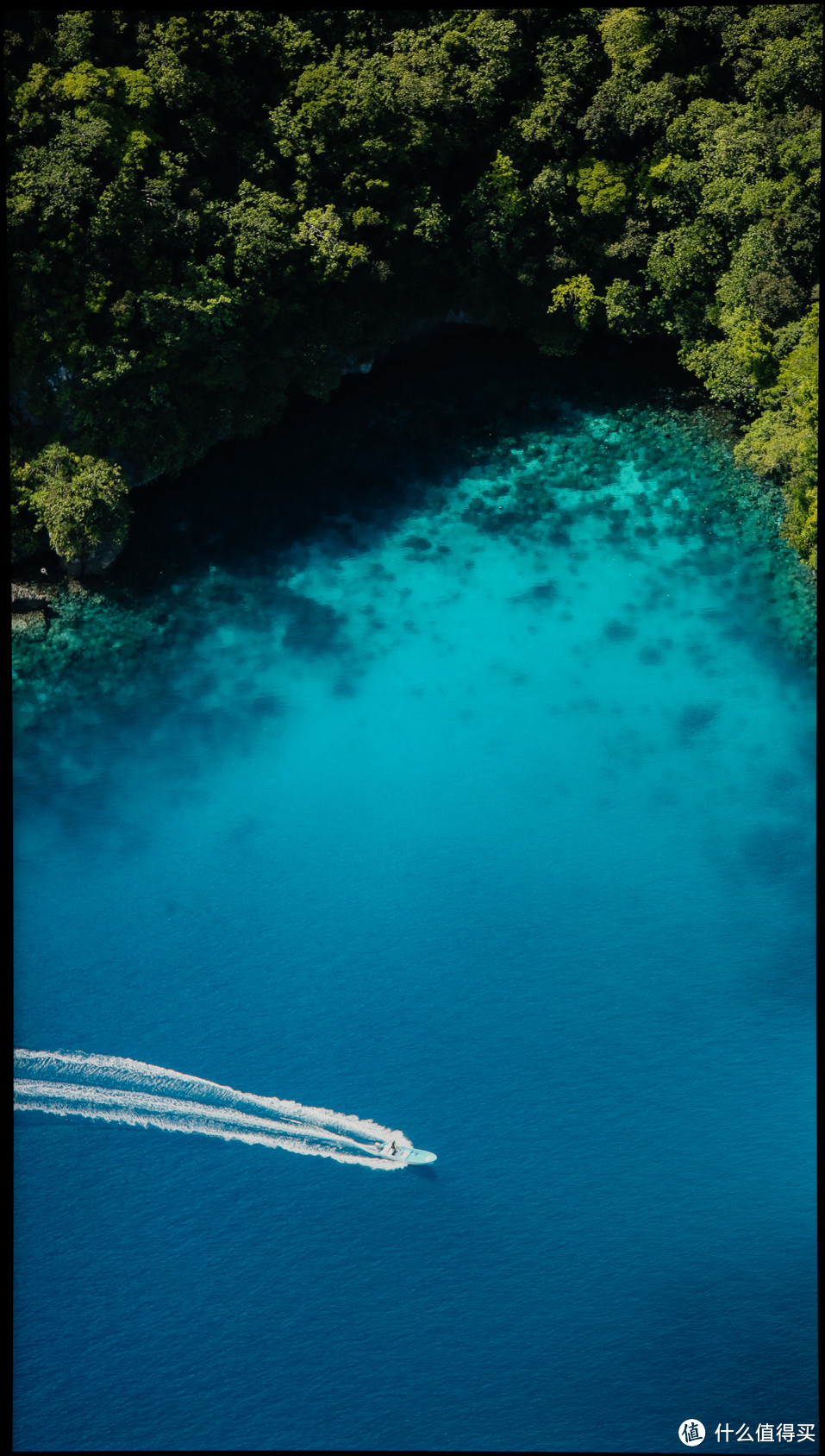
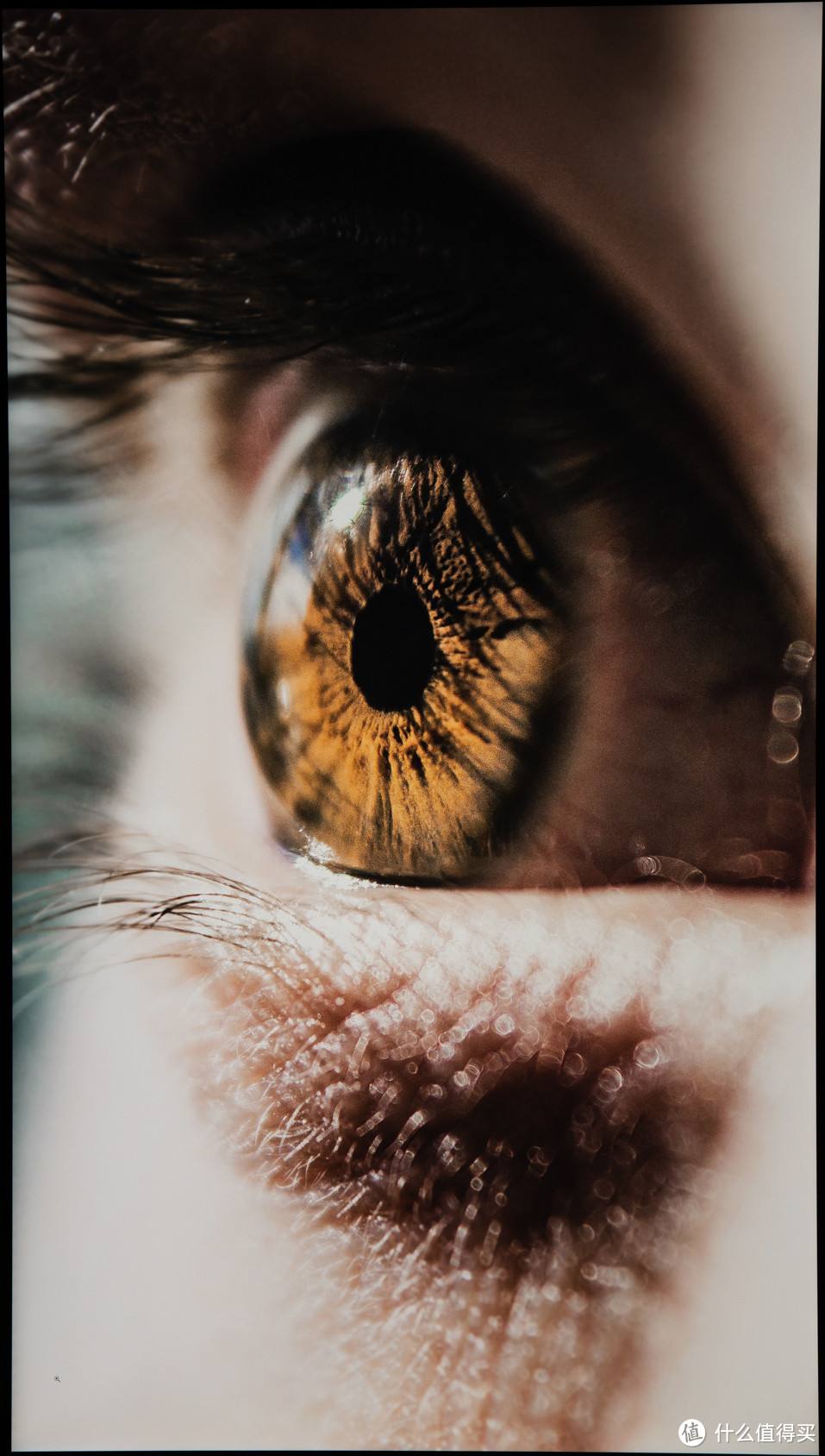

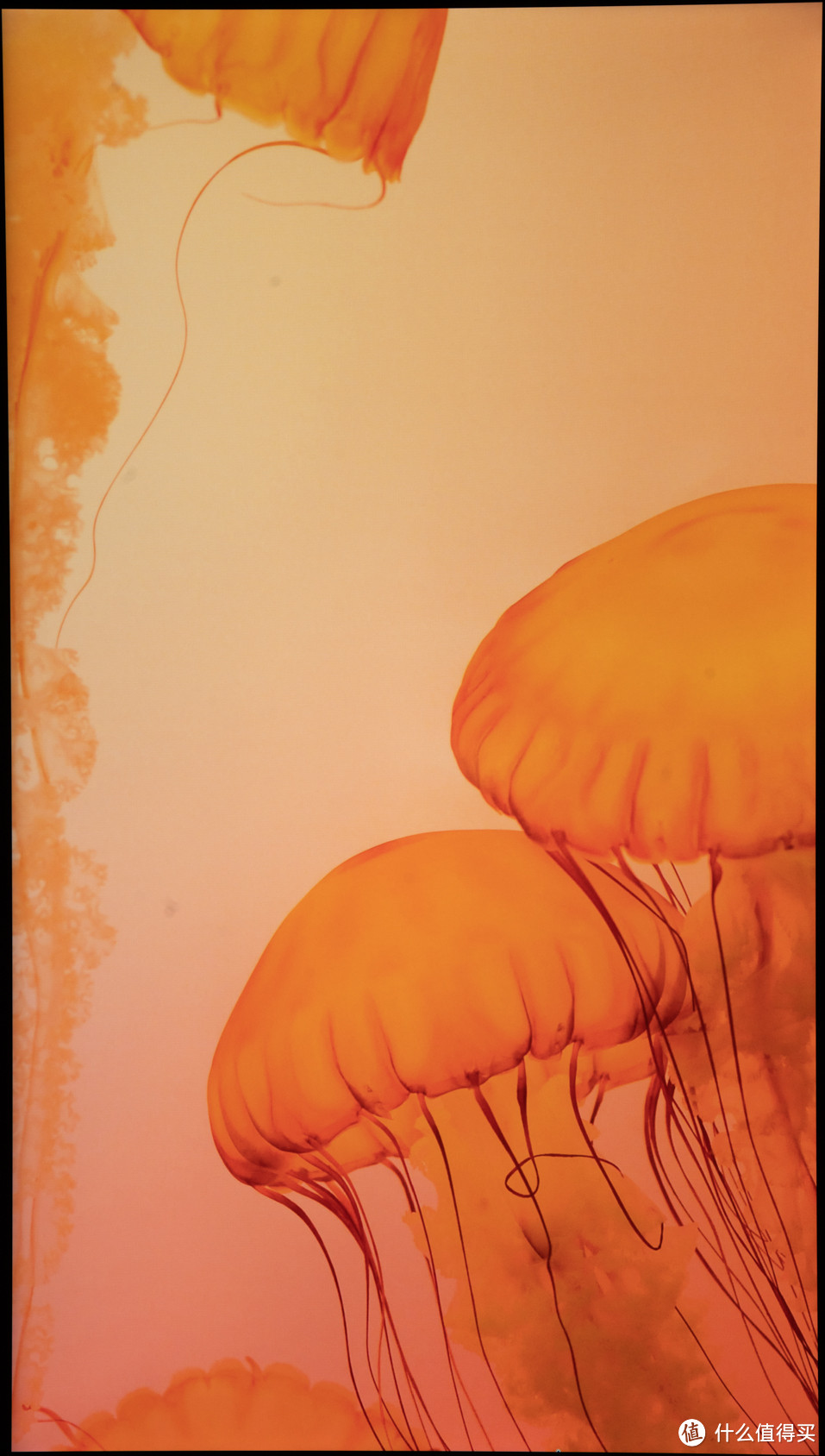

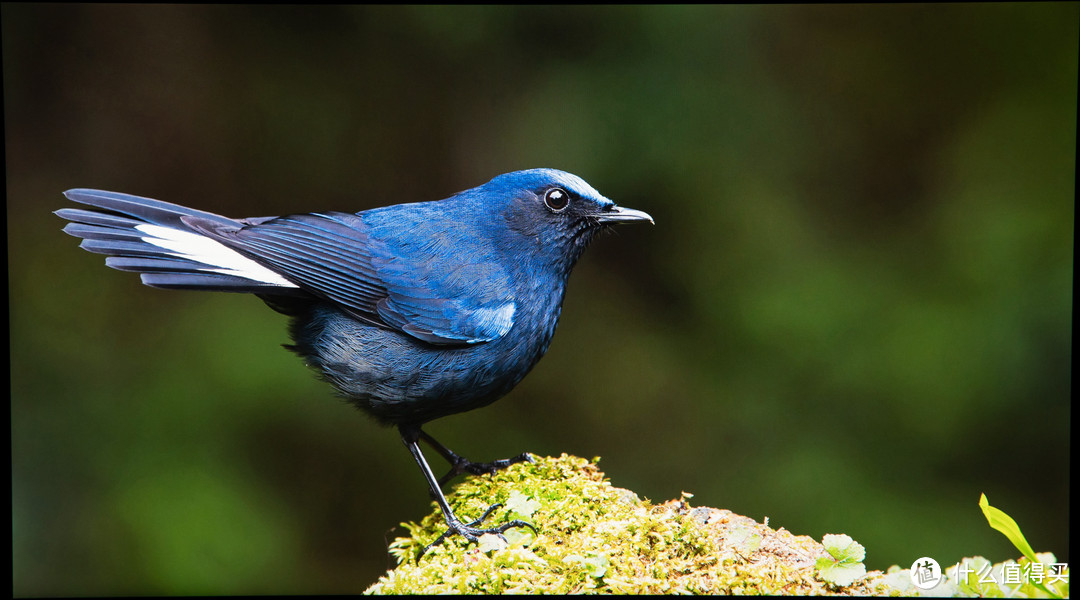



























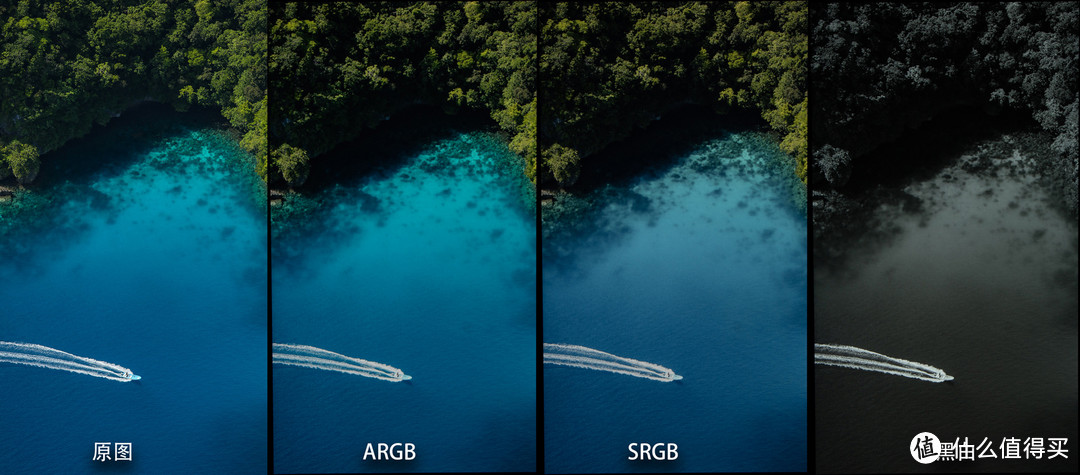




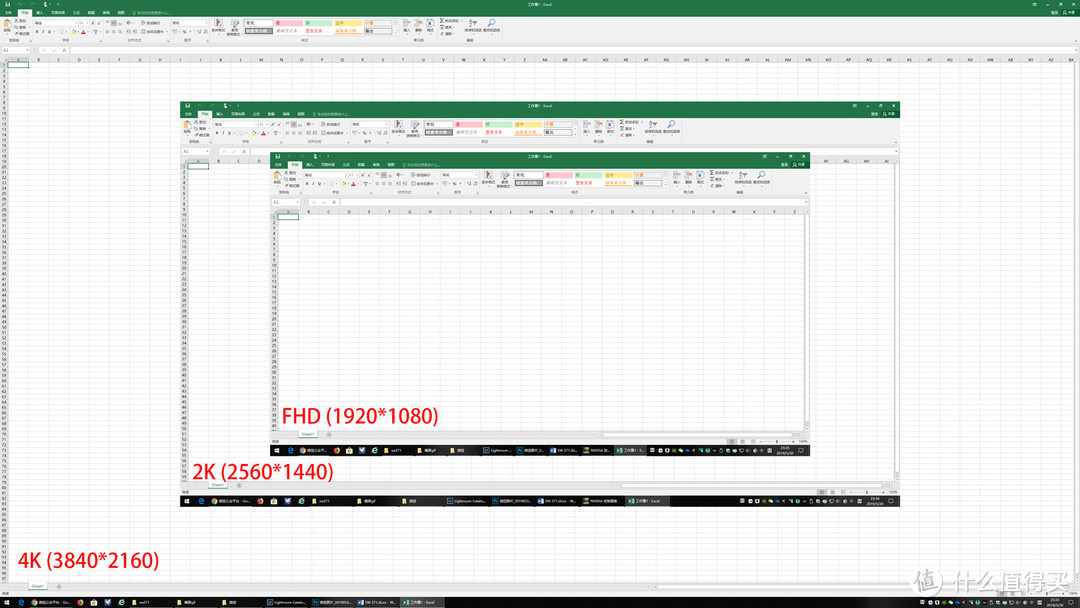



































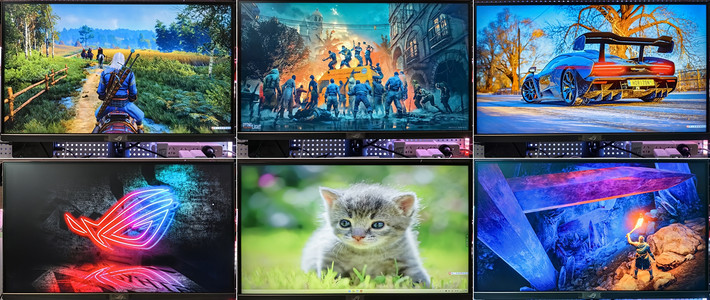



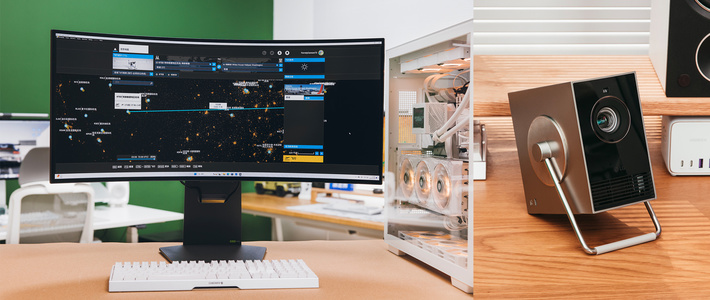




































































audiosniper
校验提示文案
TomorrowALi
校验提示文案
偰辇河畔
校验提示文案
值友6643907439
校验提示文案
DrMecury
校验提示文案
值友6643907439
校验提示文案
偰辇河畔
校验提示文案
TomorrowALi
校验提示文案
DrMecury
校验提示文案
audiosniper
校验提示文案